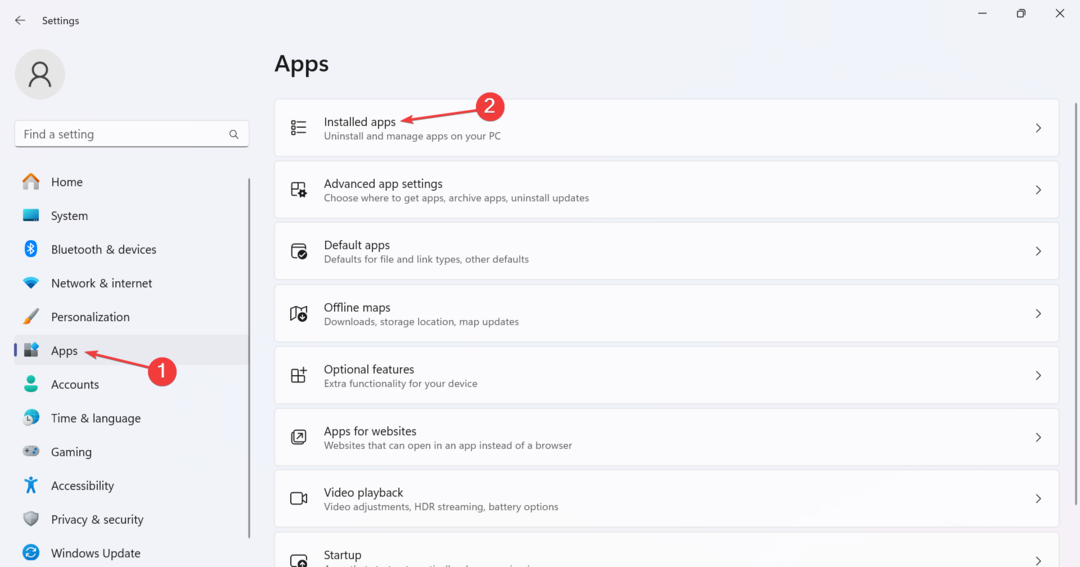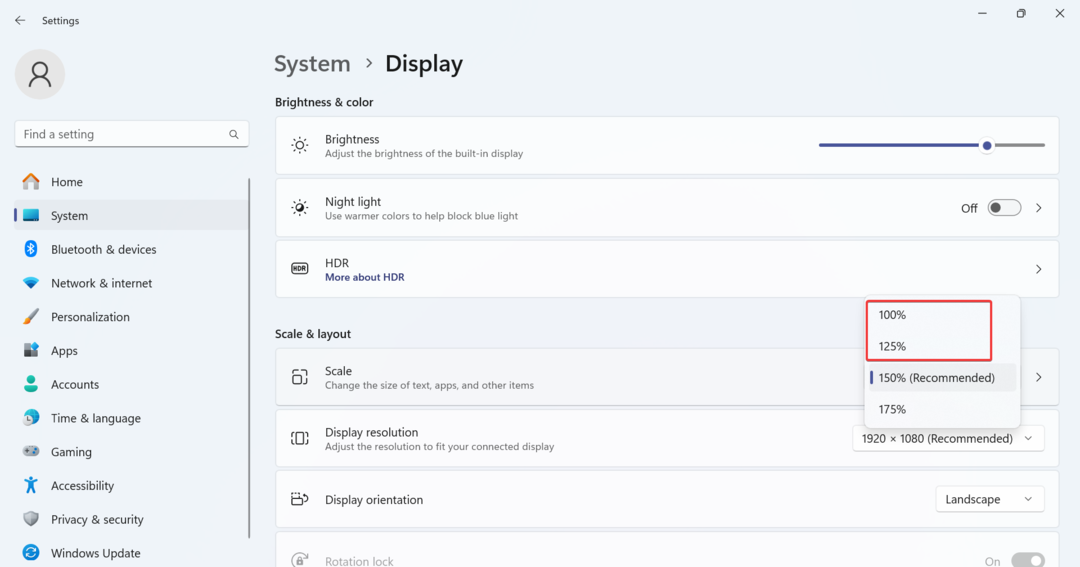Effectuez un redémarrage forcé pour faire fonctionner les choses
- Lorsque Surface Pro 3 affiche un écran noir, désinstallez les programmes en conflit récemment ajoutés.
- Le problème semble être dû à des problèmes graphiques, à des erreurs de pilote ou à un plan d'alimentation mal configuré.
- Continuez à lire ce guide pour découvrir ce qui a fonctionné pour les autres !

L’écran noir de la Surface Pro 3 est un problème courant, répandu sur toute la série Surface et même sur les ordinateurs en général. L'erreur survient pour plusieurs raisons, mais le plus souvent, les utilisateurs voient un écran noir sur Surface 3 après la connexion.
Les icônes du bureau n'apparaissent pas, bien que le Gestionnaire des tâches et l'Explorateur de fichiers soient accessibles dans la plupart des cas, même pour une courte période. L’écran noir de la mort de Microsoft Surface nécessite quelques efforts de dépannage et ne disparaîtra pas tout seul !
Pourquoi mon Microsoft Surface Go 3 est-il bloqué sur un écran noir avec un curseur ?
Un problème d’écran noir de Surface Go 3 avec ou sans curseur est généralement dû à des problèmes liés à la batterie ou au plan d’alimentation. Si la batterie a été exposée à un climat froid, elle ne tiendra pas la charge.
En dehors de cela, vous rencontrerez un écran noir Surface Go 3 avec un logo si des pilotes graphiques obsolètes, corrompus ou incompatibles sont installés. Enfin, nous ne pouvons pas ignorer la possibilité de conflits de programmes et de problèmes matériels.
Comment testons-nous, évaluons-nous et évaluons-nous ?
Nous avons travaillé au cours des 6 derniers mois sur la création d'un nouveau système d'évaluation sur la façon dont nous produisons du contenu. Grâce à lui, nous avons ensuite refait la plupart de nos articles pour apporter une véritable expertise pratique sur les guides que nous avons réalisés.
Pour plus de détails, vous pouvez lire comment nous testons, examinons et évaluons WindowsReport.
Comment réparer un écran noir sur ma Surface Go 3 ?
Avant de commencer avec les solutions légèrement complexes, essayez d’abord ces solutions rapides :
- Tenez le Pouvoir sur l'appareil pendant 15 à 20 secondes jusqu'à ce que le logo Windows apparaisse, puis relâchez-le et laissez la Surface Go 3 démarrer normalement. Cela aide également à Écran noir de la mort de la Surface Pro 4.
- Connectez le clavier et appuyez sur Ctrl + Changement + B pour réinitialiser les graphiques. Déconnectez également tout USB-C ou autre périphérique.
- Si Surface Go 3 tombe en panne au milieu du travail, chargez l'appareil pendant un certain temps. Même si Windows peut indiquer que la batterie est suffisamment chargée, laissez le cordon d'alimentation connecté, puis allumez l'appareil.
- Recherchez les mises à jour Windows en attente et installez-les.
- Réchauffez Surface Go 3 à l’aide d’un souffleur doux ou d’un sèche-cheveux. Nous vous recommandons d'être prudent et de ne pas exposer l'appareil à trop de chaleur.
Si aucun ne fonctionne, accédez aux correctifs répertoriés ci-dessous.
1. Désinstaller les programmes en conflit
- Presse les fenêtres + je ouvrir Paramètres, aller à applications dans le volet de navigation, puis cliquez sur Applications installées sur la droite.
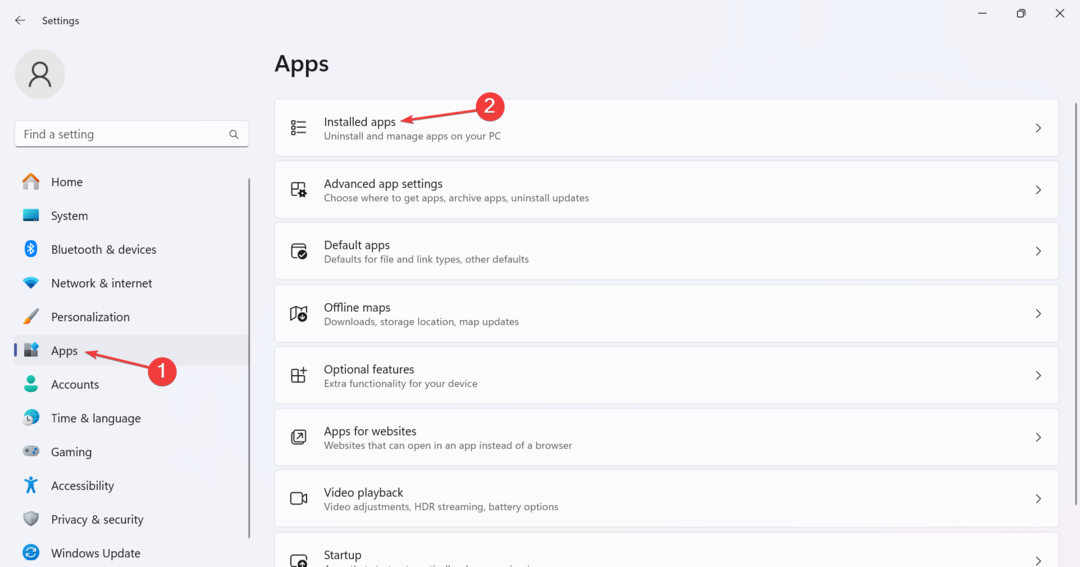
- Cliquez sur les points de suspension à côté de n'importe quelle application récemment installée, puis sélectionnez Désinstaller dans le menu déroulant.
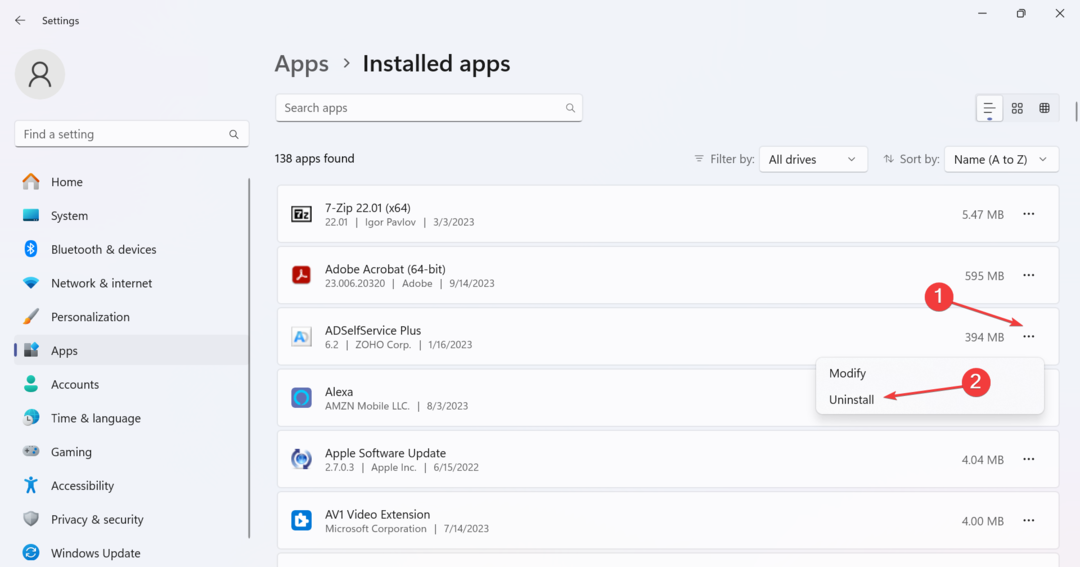
- Encore une fois, cliquez Désinstaller dans l'invite de confirmation.
Face à un Surface Go 3 écran noir avec curseur, c’est souvent une application problématique installée qui est à blâmer. En voici quelques-uns qui auraient déclenché le problème:
- Patcheur d'explorateur
- WSE Vosteran
- Recherche Protéger
2. Mettre à jour le pilote graphique
- Presse les fenêtres + R. ouvrir Courir, taper devmgmt.msc dans le champ de texte et appuyez sur Entrer.
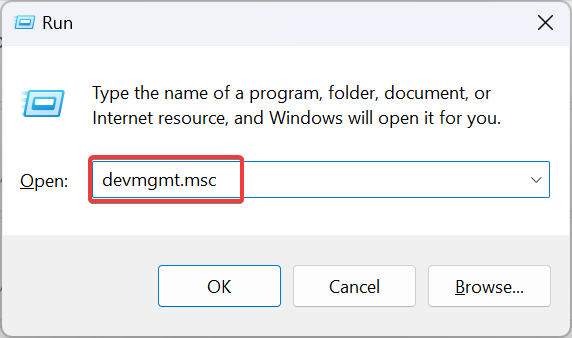
- Élargir la Prises d'écran entrée, cliquez avec le bouton droit sur l'adaptateur en cours d'utilisation et sélectionnez Mettre à jour le pilote.
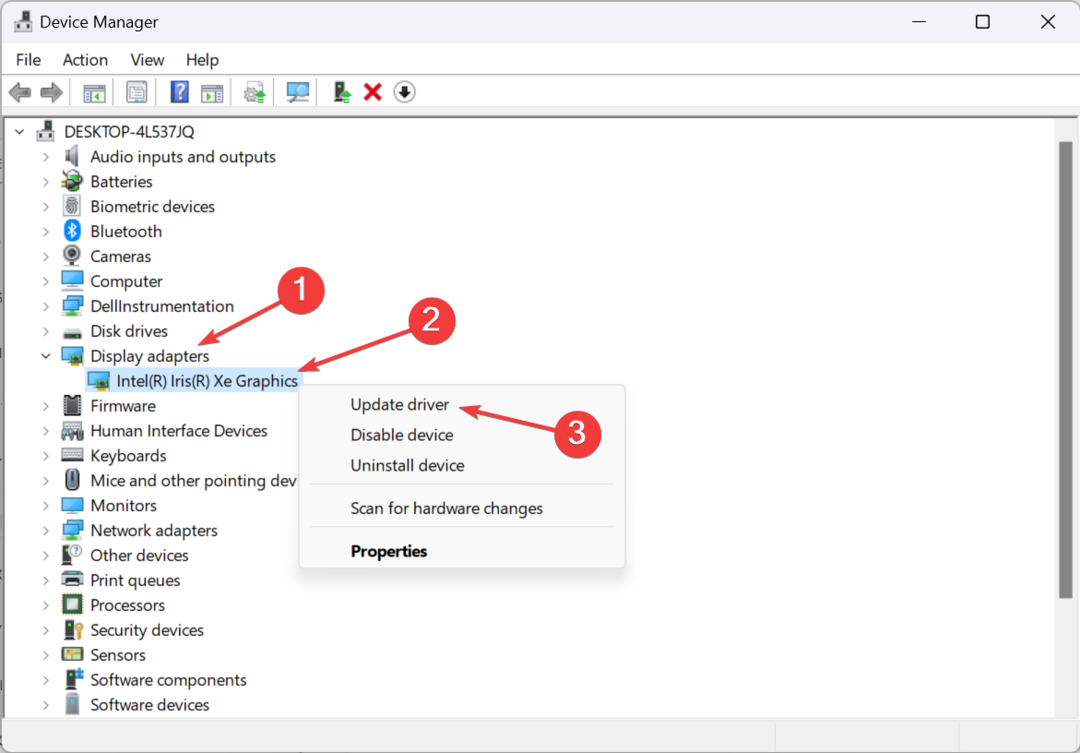
- Maintenant, cliquez sur Rechercher automatiquement des pilotes et attendez que Windows installe la meilleure version disponible stockée localement.
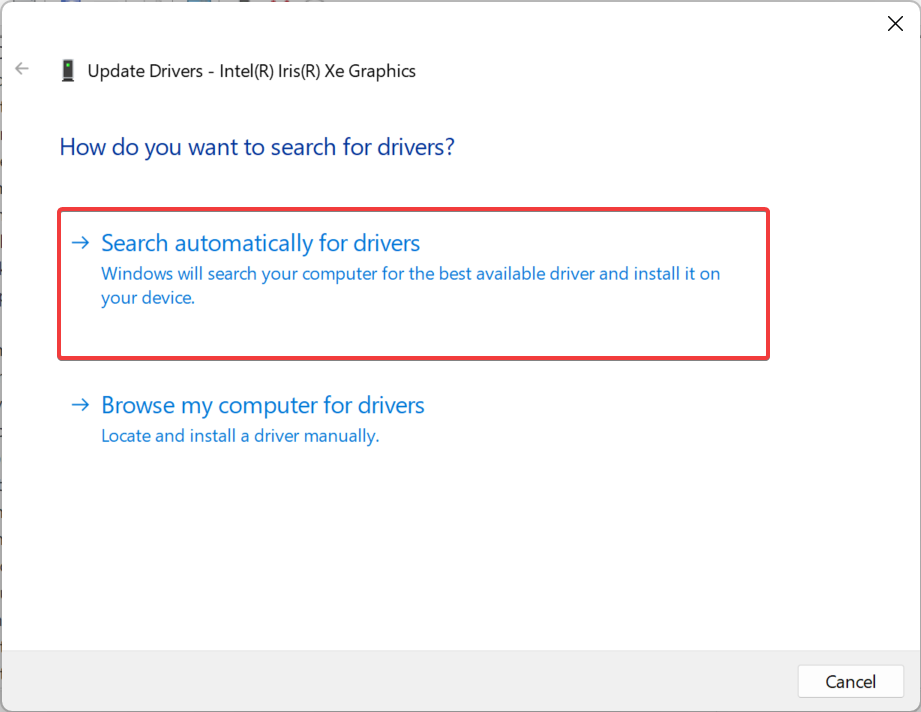
- Redémarrez l'appareil en mode normal et vérifiez si l'écran noir du Surface Go 3 disparaît.
Lorsque vous trouvez l'écran de la Microsoft Surface noir, mais que le clavier s'allume, cela pourrait être dû aux graphiques. Mettre à jour le pilote graphique, et les choses devraient être opérationnelles !
Si cela ne fonctionne pas, rendez-vous sur le site Web du fabricant, téléchargez la dernière version et installer manuellement le pilote. Ou tu pourrais vérifier Site officiel d'Intel pour le conducteur.
- Téléchargez et installez l'application Outbyte Driver Updater.
- Lancez le logiciel et attendez que l'application détecte tous les pilotes incompatibles.
- Maintenant, il vous montrera une liste de tous les pilotes défectueux pour sélectionner ceux à Mise à jour ou Ignorer.

- Cliquer sur Mettre à jour et appliquer la sélection pour télécharger et installer les versions les plus récentes.
- Redémarrez votre PC pour garantir les modifications appliquées.

Octet sortant
Gardez votre GPU dans un état impeccable sans vous soucier d'éventuels problèmes de pilote.3. Régler l'appareil en veille au lieu d'hibernation
- Presse les fenêtres + S pour ouvrir le Recherche menu, tapez Panneau de contrôle dans le champ de texte, puis cliquez sur le résultat correspondant.
- Sélectionner Système et sécurité.
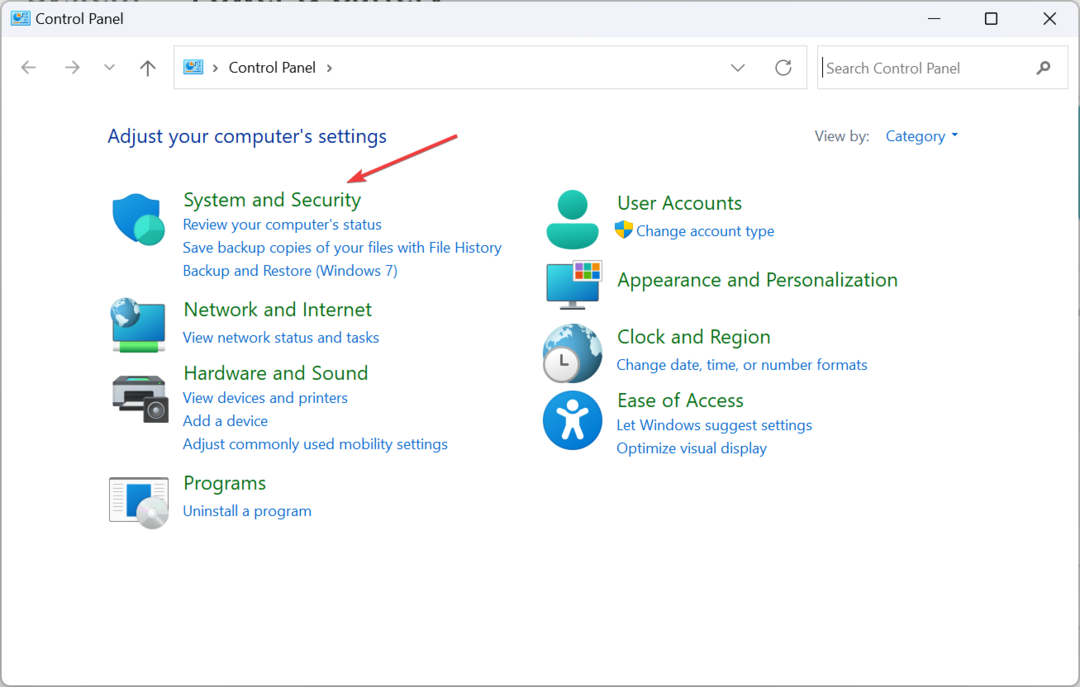
- Maintenant, cliquez sur Options d'alimentation.
- Cliquez sur Choisissez ce que fait la fermeture du couvercle à partir du volet de navigation.
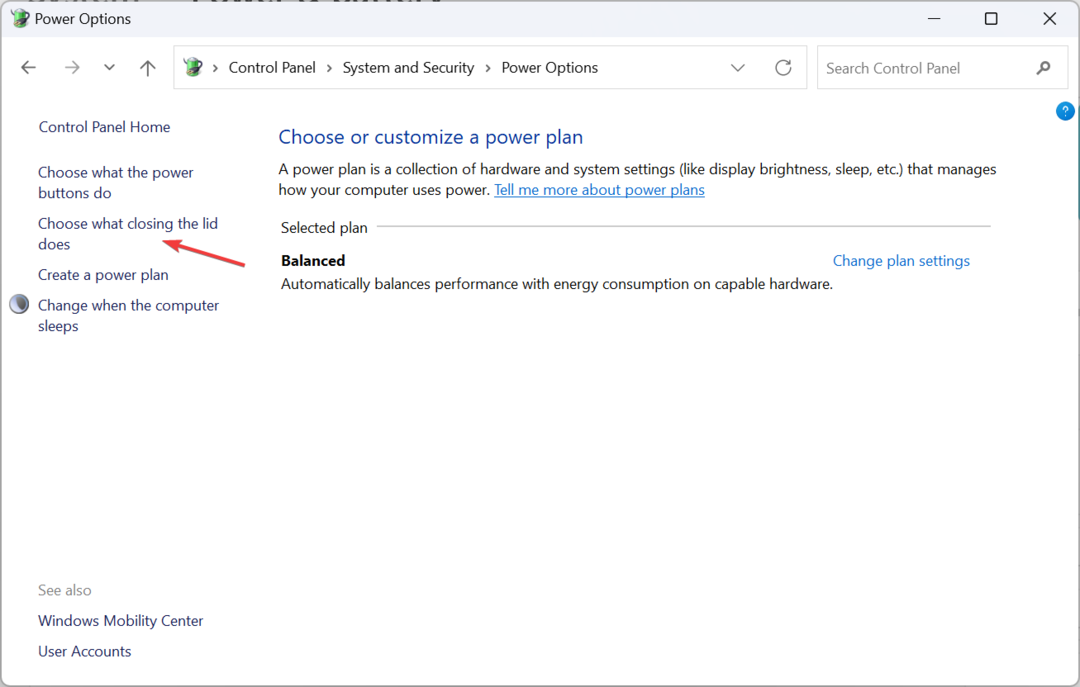
- Sélectionner Dormir mode dans tous les menus déroulants si Hiberner est la configuration actuelle, puis cliquez sur Sauvegarder les modifications.
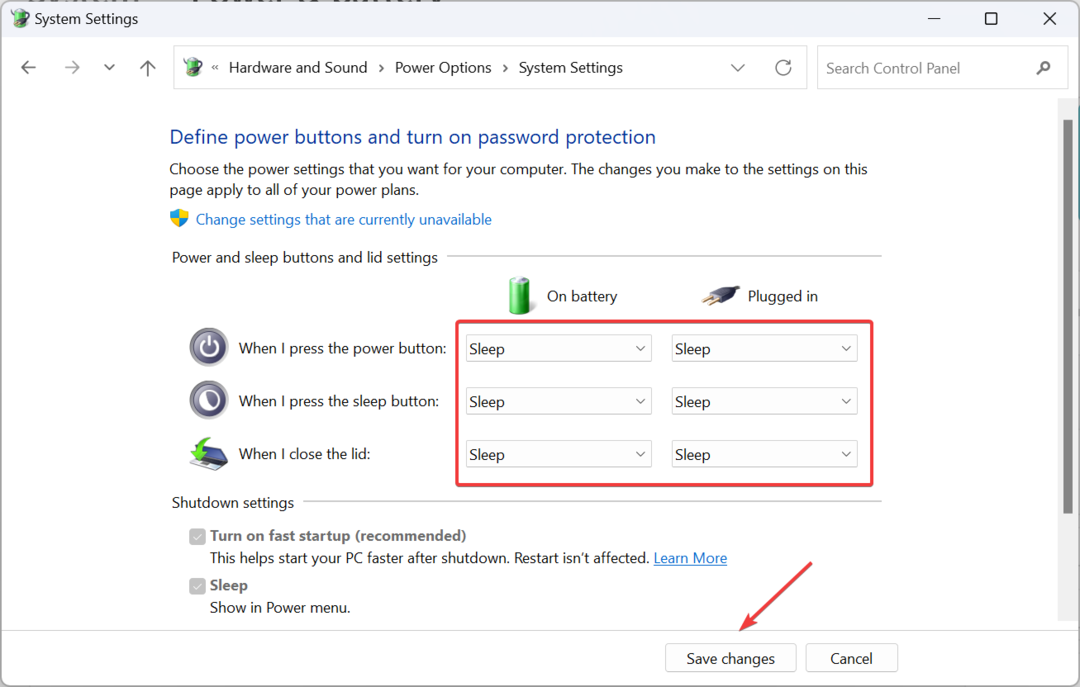
4. Réinitialiser le plan d'alimentation
- Presse les fenêtres + R. ouvrir Courir, taper contrôle dans le champ de texte, puis cliquez sur D'ACCORD.
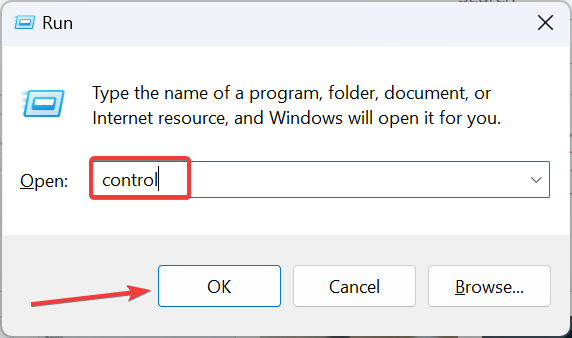
- Maintenant, cliquez sur Système et sécurité.
- Sélectionner Options d'alimentation.
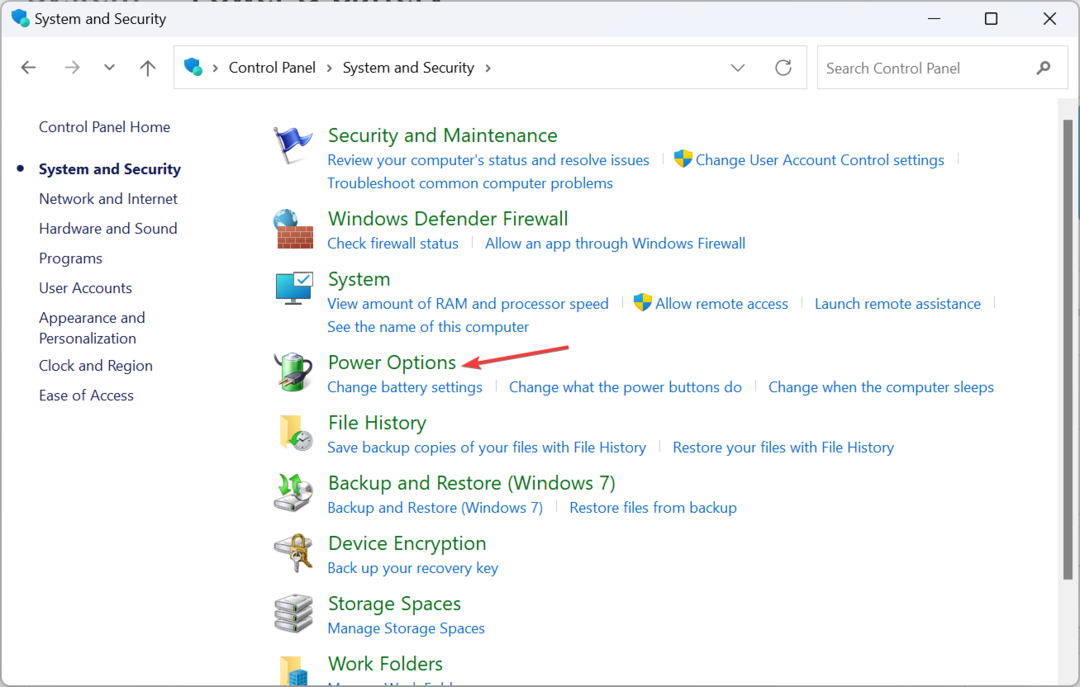
- Cliquer sur Modifier les paramètres du forfait à côté du mode de gestion de l'alimentation sélectionné.
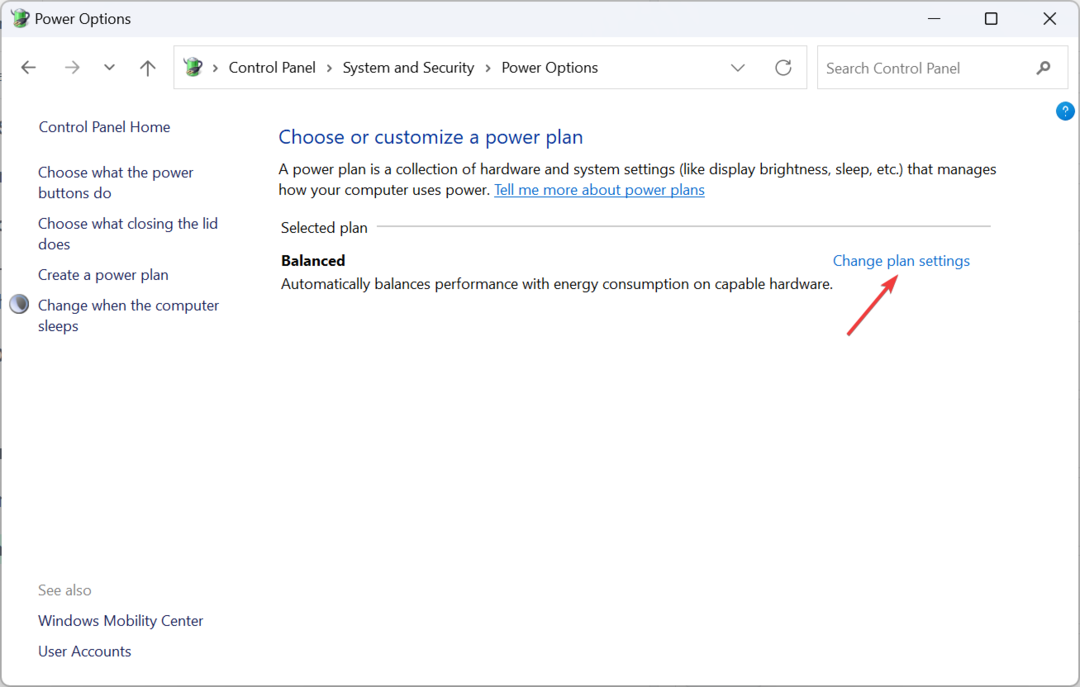
- Ensuite, cliquez sur Restaurer les paramètres par défaut de ce plan.

- Cliquez sur Oui dans l'invite de confirmation qui apparaît.
- Correctif: disque dur ATA/SATA non détecté dans le BIOS
- Surface Laptop Go 3 offre 1 mois de Xbox Game Pass Ultimate
- Les spécifications complètes de Surface Studio 2 révélées et c'est une bête
5. Réinitialiser l'appareil
Si la Surface Go ne s'allume pas ou affiche un écran noir et rien d'autre ne fonctionne, la dernière option est de réinitialiser l'appareil Windows.

Cela effacera toutes les données, il est donc recommandé de les sauvegarder à l'aide d'un périphérique de stockage externe ou d'un solution de sauvegarde de données fiable.
Face aux problèmes d’écran noir de la mort du Surface Go 3, c’est souvent l’alimentation électrique, les paramètres, les pilotes ou les composants matériels défectueux qui sont à blâmer. En cas de problèmes d'alimentation électrique, vous pourriez être confronté problèmes de charge sur l'appareil Surface. Mais tout est réparable !
Enfin, vous pouvez contacter un centre de service local ou Assistance Microsoft pour plus d'aide.
Pour toute question ou pour partager ce qui a fonctionné pour vous, déposez un commentaire ci-dessous.